
Оглавление:
- Шаг 1: Рисование схемы
- Шаг 2: проектирование правильной печатной платы
- Шаг 3: Подготовка прототипной платы
- Шаг 4: заполнение доски
- Шаг 5: Тестирование цепи нагнетательного насоса Диксона
- Шаг 6: Пайка оставшихся компонентов и проводов
- Шаг 7: Тесты программного обеспечения
- Шаг 8: Заключение, ссылки для скачивания
- Шаг 9: Где заказать доски
- Автор John Day [email protected].
- Public 2024-01-30 11:53.
- Последнее изменение 2025-01-23 15:05.


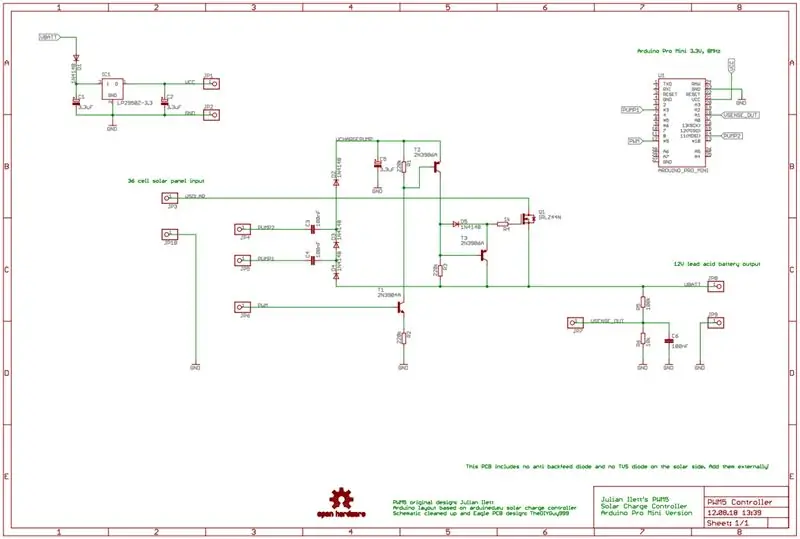
Несколько лет назад Джулиан Илетт разработал оригинальный контроллер заряда солнечной батареи "PWM5" на базе микроконтроллера PIC. Он также экспериментировал с версией на базе Arduino. Вы можете найти его видео здесь:
Согласно схеме Джулианса, arduined.eu разработал очень маленькую версию, основанную на Arduino Pro Mini 5 В, 16 МГц:
После того, как я уже спроектировал и построил два понижающих солнечных зарядных устройства MPPT, я захотел попробовать эту очень упрощенную конструкцию.
Шаг 1: Рисование схемы
Схема основана на нарисованном от руки Джулиане. Я постарался сделать это как можно проще для понимания. Это также будет основой для правильной печатной платы.
Шаг 2: проектирование правильной печатной платы
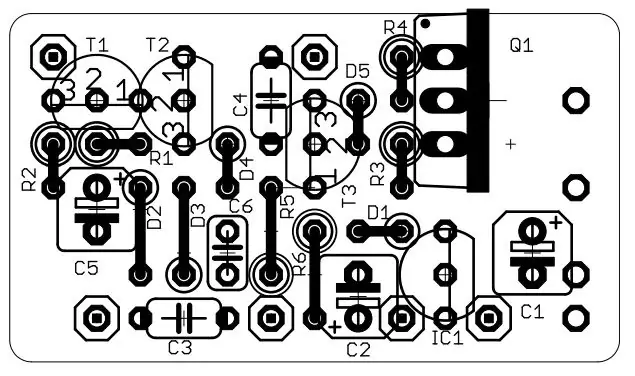
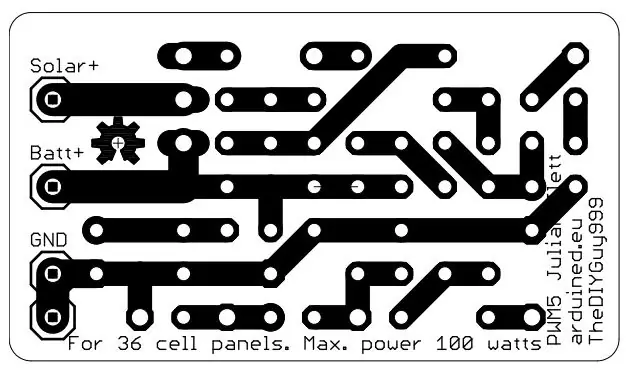
Схема Eagle была основой для этой компоновки печатной платы. Гусеницы односторонние и очень широкие. Это позволяет легко протравить доски, если вы не хотите заказывать их у производителя.
Шаг 3: Подготовка прототипной платы




Прежде чем заказывать платы, я хотел проверить дизайн на макете платы. Его размер составляет 0,8 х 1,4 дюйма.
Шаг 4: заполнение доски



Поскольку размер платы должен совпадать с размером Pro Mini, компоненты расположены очень близко друг к другу. Конечно, мы могли бы также использовать SMD-компоненты, но я хотел, чтобы конструкция была максимально удобной для самостоятельной работы. Названия компонентов можно найти на схеме. Все резисторы имеют размер 1/4 Вт.
Кстати: это была моя первая попытка пайки без свинца. Так это могло выглядеть чище;-)
Шаг 5: Тестирование цепи нагнетательного насоса Диксона

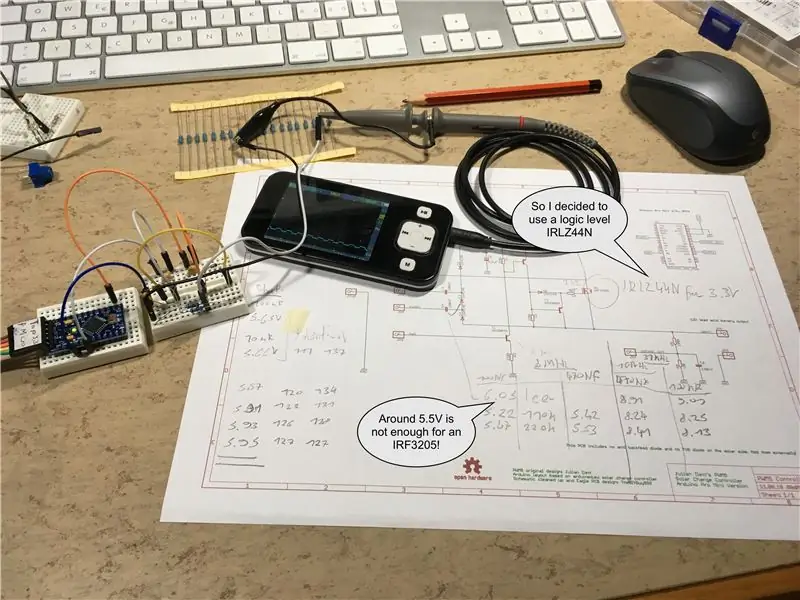
Поскольку я хотел снизить энергопотребление до минимума (около 6 мА), я использовал версию Arduino Pro Mini с напряжением 3,3 В и частотой 8 МГц. Поэтому из-за напряжения питания 3,3 В (вместо 5 В) я не был уверен, сможет ли зарядный насос генерировать необходимое напряжение затвора для МОП-транзистора IRF3205. Поэтому я провел небольшой эксперимент с разными частотами ШИМ и конденсаторами накачки. Как видите, напряжения около 5,5 В было недостаточно для управления полевым МОП-транзистором без логической логики. Поэтому я решил использовать IRLZ44N. Это так называемый полевой МОП-транзистор логического уровня, который отлично работает с напряжением 5 В.
Шаг 6: Пайка оставшихся компонентов и проводов



Затем пришло время припаять оставшиеся компоненты, а также провода и внешний антибликовый диод. Этот диод очень важен! Убедитесь, что он способен выдерживать ваш максимальный ток.
Шаг 7: Тесты программного обеспечения
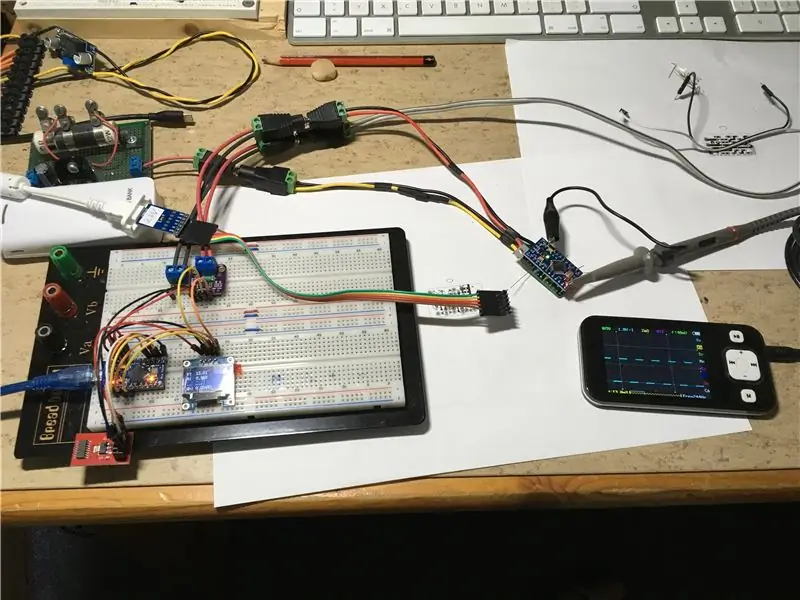

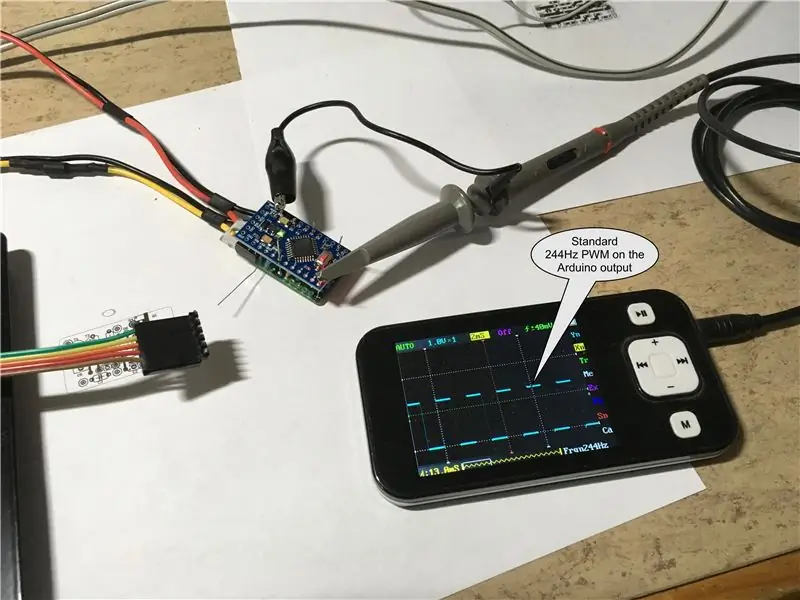
Поскольку исходная программа немного походила на ваши дела, я решил написать свою собственную. Вы можете скачать его (и файлы Eagle PCB, а также Gerbers) на моем GitHub. Ссылка находится в конце данного руководства.
Важным шагом было определение максимальной частоты переключения схемы драйвера MOSFET Джулиана. Как видите, частота 15 кГц выглядит ужасно (измерено на затворе MOSFET) и выделяет много тепла. С другой стороны, 2 кГц выглядит приемлемо. Отличия вы можете увидеть на видео на первой странице этой статьи.
Для проведения необходимых измерений я использовал свой дешевый карманный осциллограф DSO201, мультиметр и измеритель мощности DIY Arduino.
Шаг 8: Заключение, ссылки для скачивания

Итак, каков итог этого небольшого проекта? Он работает нормально, но, конечно, его нельзя использовать при номинальном напряжении батареи ниже 12 В. По крайней мере, в этом случае это было бы очень неэффективно, потому что это просто зарядное устройство с ШИМ, а не понижающий преобразователь. У него также нет отслеживания MPPT. Но для своих размеров это весьма впечатляюще. Он также работает с очень маленькими солнечными батареями или при очень тусклом солнечном свете.
И, конечно же, строить эту штуку - огромное удовольствие. Мне также нравилось играть со своим осциллографом и визуализировать схему драйвера MOSFET.
Надеюсь, это небольшое руководство было для вас полезным. Также посмотрите мои другие видео по электронике на моем канале YouTube.
Программное обеспечение, файлы Eagle CAD и файлы Gerber на моем GitHub:
github.com/TheDIYGuy999/PWM5
Зарядные устройства MPPT на моем GitHub:
github.com/TheDIYGuy999/MPPT_Buck_Converte…
github.com/TheDIYGuy999/MPPT_Buck_Converte…
Мой канал на YouTube:
www.youtube.com/channel/UCqWO3PNCSjHmYiACD…
Шаг 9: Где заказать доски
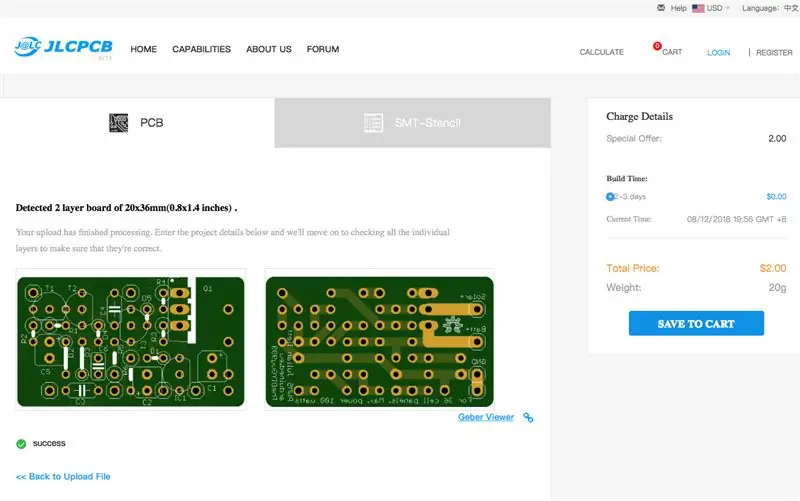
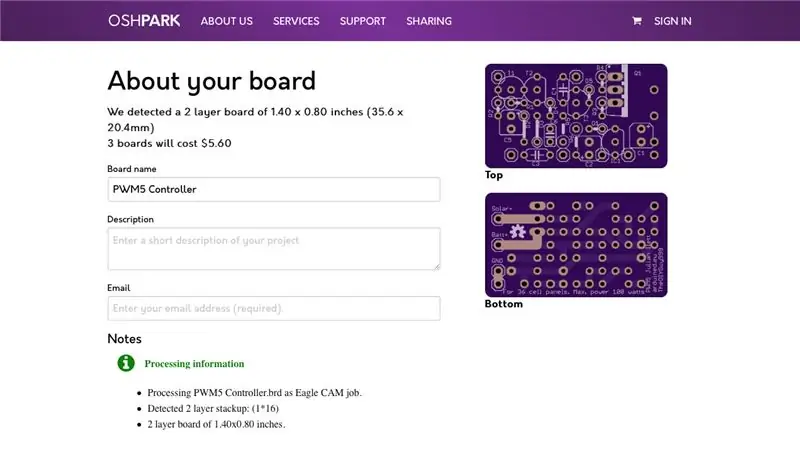
Платы можно заказать здесь:
jlcpcb.com (с прикрепленными файлами Gerber)
oshpark.com (с файлом доски Eagle)
конечно есть и другие альтернативы
Рекомендуемые:
Программное обеспечение для моделирования светодиодных кубов: 5 шагов

Программное обеспечение для моделирования светодиодного куба: я почти закончил сборку своего светодиодного куба 8x8x8, и вместе с ним пришло это программное обеспечение для ПК! Это помогает вам создавать анимацию и моделировать их на 2D-экране, прежде чем они будут загружены на 3D-экран. Нет поддержки (пока) для общения через
3D-печатный световой меч со звуком на базе Arduino (файлы в комплекте): 6 шагов

Трехмерная печатная световая сабля со звуком на базе Arduino (файлы в комплекте): когда я работал над этим проектом, мне так и не удалось найти хорошего учебника, поэтому я решил, что создам его. В этом руководстве будут использоваться некоторые файлы из 3DPRINTINGWORLD, а некоторые части кода взяты из JakeS0ftThings, которые вам понадобятся: 1. 3D-принтер
Как загрузить бесплатное программное обеспечение, будучи студентом ISU (Microsoft, Adobe и программное обеспечение для обеспечения безопасности: 24 шага

Как загрузить бесплатное программное обеспечение в качестве студента ISU (Microsoft, Adobe и программное обеспечение для обеспечения безопасности: для Adobe: перейдите к шагу 1, для Microsoft: перейдите к шагу 8. Для безопасности: перейдите к шагу 12. Для Azure: перейдите к шагу 16
Как установить программное обеспечение Arduino IDE в Windows 10 # Arduino_1: 8 шагов

Как установить программное обеспечение Arduino IDE в Windows 10 # Arduino_1: в этой статье. Я покажу вам, как установить программное обеспечение Arduino IDE в Windows 10. Arduino IDE - это программное обеспечение для программирования Arduino Board. Это программное обеспечение используется в качестве текстового редактора для создания, открытия, редактирования и проверки кода для Arduino. Код или Pro
Simple Synth - Введение в контроллер и программное обеспечение Axoloti: 3 шага

Простой синтезатор - контроллер и программное обеспечение Axoloti Введение: Axoloti - это универсальная звуковая плата, которая программируется очень похоже на Arduino, только с помощью среды разработки звука на основе узлов. Запрограммированные там патчи загружаются после завершения и затем автономно запускаются на плате. У него несколько
